在处理文档时,页眉是一个重要的功能,它允许我们在每一页的顶部添加信息,如文档标题、章节名或页码,有时候我们可能需要去掉Word文档中的页眉,无论是为了美观还是为了满足特定的格式要求,本文将详细介绍如何在Microsoft Word中去除页眉,并提供一些相关的FAQs来解答常见问题。
了解Word中的页眉结构
在开始去除页眉之前,我们需要了解Word文档中页眉的基本结构,页眉通常位于页面的顶部,可以通过双击页眉区域或点击“插入”选项卡下的“页眉”按钮来编辑,在编辑模式下,我们可以添加文本、图片或其他元素到页眉中。

去除页眉的步骤
1. 进入页眉编辑模式
打开你的Word文档。
双击文档顶部的页眉区域,或者点击“插入”选项卡下的“页眉”按钮,并选择“编辑页眉”。
2. 删除页眉内容
一旦进入页眉编辑模式,你会看到页眉区域被高亮显示。
使用键盘上的退格键(Backspace)或Delete键来删除页眉中的所有内容。
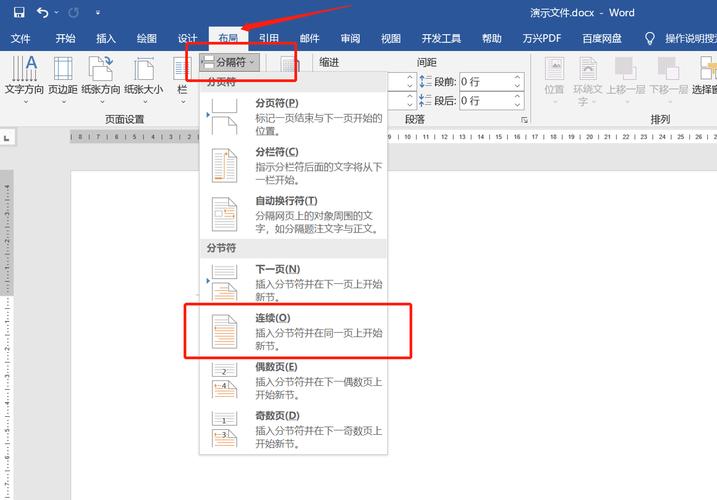
如果你想要完全移除页眉,包括页眉框线,你还需要执行下一步。
3. 移除页眉框线
在页眉编辑模式下,点击“设计”选项卡(这个选项卡只在页眉和页脚编辑模式下出现)。
在“设计”选项卡中,找到“页眉和页脚”组。
取消勾选“首页不同”和“奇偶页不同”(如果这些选项被勾选的话),确保整个文档的页眉设置是一致的。
点击“边框”按钮,在下拉菜单中选择“无边框”,这样页眉的框线就会被移除。
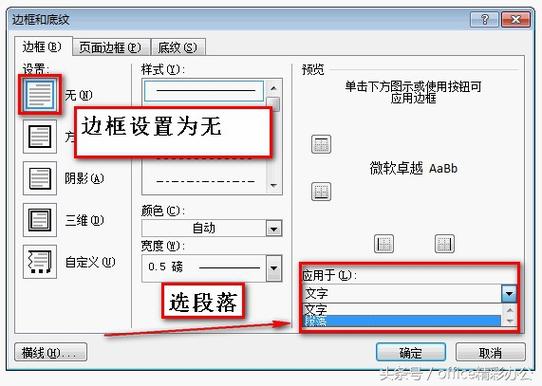
4. 退出页眉编辑模式
完成上述步骤后,点击“关闭页眉和页脚”按钮,或者双击文档正文区域,退出页眉编辑模式。
相关FAQs
Q1: 如果我只想去除第一页的页眉怎么办?
A1: 如果你只想去除第一页的页眉,可以按照以下步骤操作:
确保你已经进入了页眉编辑模式。
在“设计”选项卡中,勾选“首页不同”。
现在你可以单独编辑第一页的页眉,并将其内容删除。
完成后,记得取消勾选“首页不同”,以恢复文档其余部分的页眉设置。
Q2: 我尝试了上述步骤,但页眉仍然显示,我该怎么办?
A2: 如果按照上述步骤操作后页眉仍然显示,可能是由于以下几个原因:
检查是否有多个节(Section)存在,每个节可以有不同的页眉和页脚设置,点击“视图”选项卡下的“草稿”视图,查看文档是否被分为多个节。
如果存在多个节,你需要分别进入每个节的页眉编辑模式,并按照上述步骤去除页眉。
确保你没有在文档的其他部分意外地添加了新的页眉,有时候在编辑过程中可能会不小心点击到其他位置,导致新的页眉被添加。
通过以上步骤和FAQs的解答,你应该能够成功地去除Word文档中的页眉,在处理文档格式时,细节是非常重要的,所以请仔细检查每一步操作,确保达到你想要的效果。
以上就是关于“word的页眉怎么去掉”的问题,朋友们可以点击主页了解更多内容,希望可以够帮助大家!
内容摘自:https://news.huochengrm.cn/cyzd/16453.html
